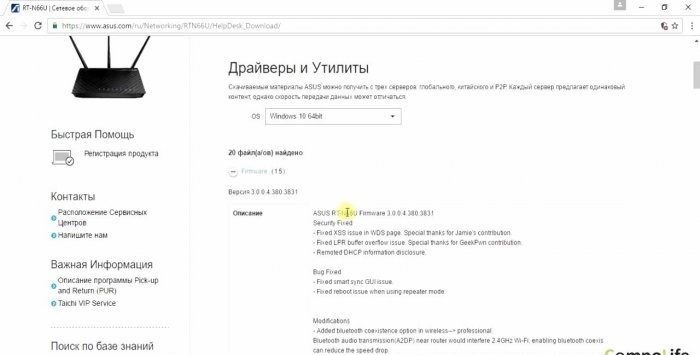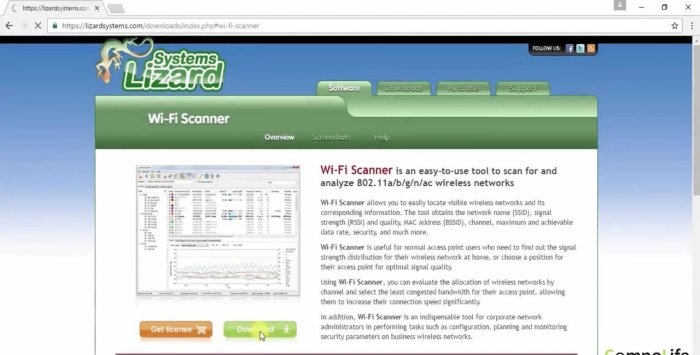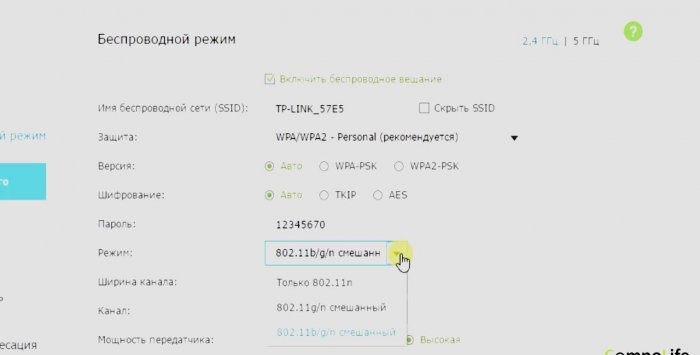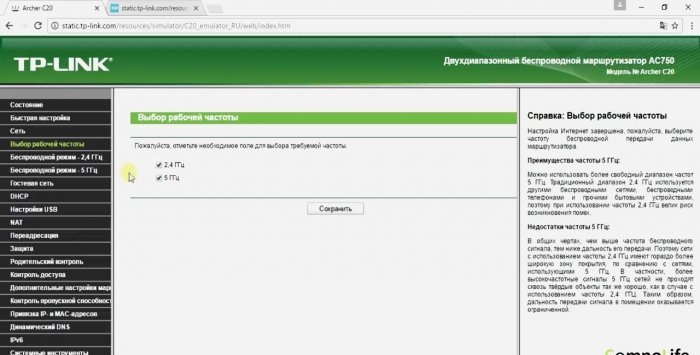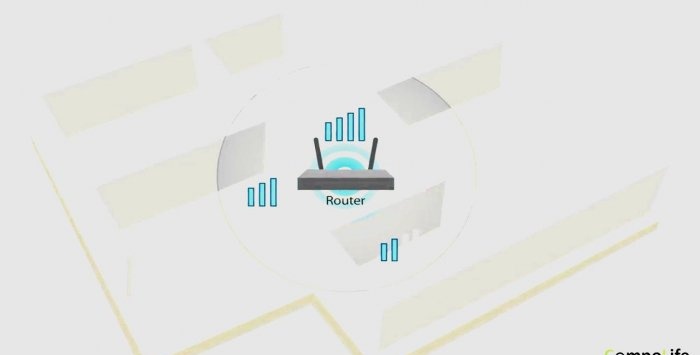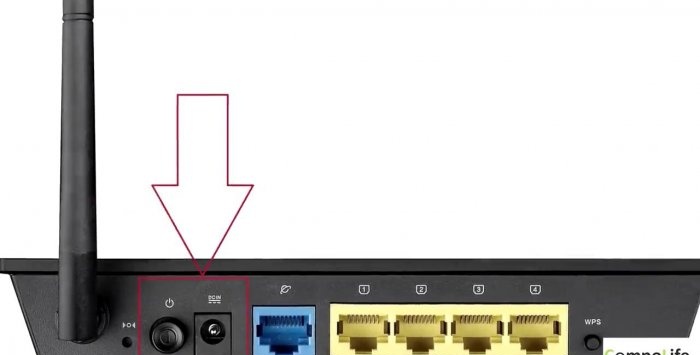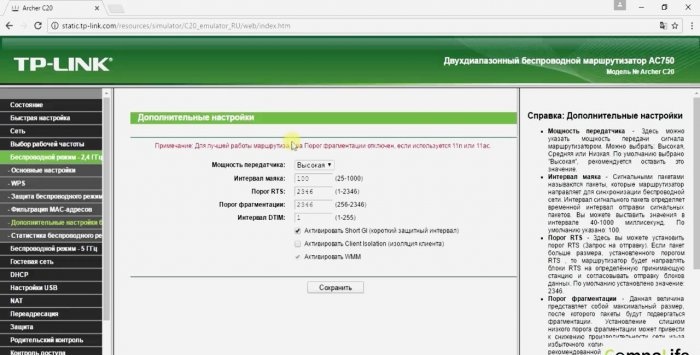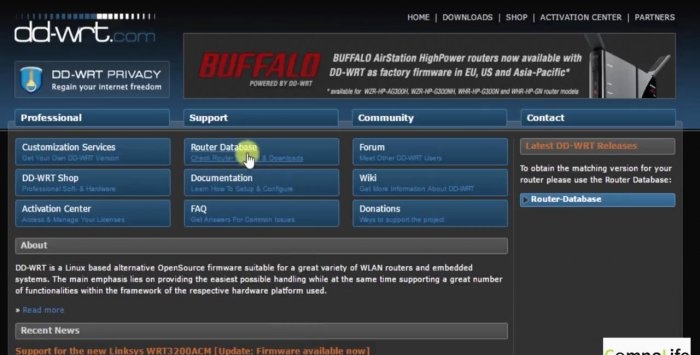15 módszer az útválasztó Wi-Fi jelének fokozására
A válaszfalakkal és mennyezettel rendelkező tágas szobákban problémák merülnek fel a Wi-Fi impulzus terjedésével, és ilyen helyeken előfordulhatnak olyan területek, amelyeket nem fed le a router jele.
Átjárását nehezítik a vastag válaszfalak és a padlóközi födémek, különösen, ha vasbetonról van szó. Ennek eredményeként a jel részben visszaverődik, részben elnyelődik, és csak egy bizonyos része halad át az akadályokon. De lehet küzdeni ezzel a problémával.
Lehetnek egyszerűek és összetettek, fizetősek és ingyenesek, de a lényeg az, hogy valamilyen szinten valóban megoldják a felmerülő problémát.
1. Frissítse az útválasztó firmware-jét. A gyenge Wi-Fi a régi router firmware következménye lehet. A javításhoz frissítenie kell a szoftvercsomag legújabb verziójának letöltésével.
A programot a routert gyártó cég weboldaláról szerezheti be, mindenképpen vegye figyelembe a készülék modelljét. Azt is figyelembe kell venni, hogy ugyanannak a modellnek több változata is lehet. Az ezzel kapcsolatos információk a router alján található címkén olvashatók.
Egyes útválasztó modellek képesek felismerni az új firmware-t, és önállóan beírni azt. Ilyen esetekben ez az eszközkonfigurációs felület tartalmazza a megfelelő gombot.
Talán idővel egy külön videó jelenhet meg, amely részletesen beszél az útválasztó villogtatásáról.
2. Válasszon ki egy ingyenes csatornát. Ez a módszer különösen akkor megfelelő, ha a szomszédos lakásokban vagy irodákban Wi-Fi router is található. Előfordulhat, hogy egy vezeték nélküli csatorna több versengő eszközt szolgál ki.
Emiatt az Ön jelének gyengesége vagy akár teljes hiánya a versenytársak munkájával magyarázható. Ha megpróbál csatlakozni a hozzáférési ponthoz, az nem vezet eredményre. Ilyen helyzetben egy speciális program segítségével ellenőriznie kell az éterhullámokat, és meg kell határoznia, hogy a legközelebbi útválasztók mely csatornákon működnek. Nincs más hátra, mint egy szabad vagy nem túl forgalmas csatorna használata.
Ezeknek az eszközöknek csak néhány modellje tartalmazza ezt a funkciót a szoftverében. Azok számára, akik nem rendelkeznek vele, jobb, ha ingyenes Wi-Fi szkenner programot használnak. A telepítés után csak az ingyenes bemutató módot kell használnia, és nincs szükség másra.
A telefonokat és a táblagépeket is hasonló programokkal látják el (lásd az App Store és a Play Market alkalmazásboltokat).
3. Használja a 802.11n szabványt, különösen, ha az útválasztó engedélyezve van a vegyes módban. Sok modern eszköz már jó ideje használja ezt a szabványt, amely szélesebb hatótávolságú és teljesítményű jelet biztosít, mint a 802.11 a, b, d szabványkészlet.
Ha lehetséges, jobb a 802.11a, b, g szabványokat támogató eszközök feszültségmentesítése, mivel alacsony működési intenzitásúak.Az útválasztó alapértelmezés szerint támogatja őket, ami lelassítja az egész hálózatot.
4. Lépjen az 5 GHz-es frekvenciajelzőre, különösen, ha az útválasztó meglehetősen fejlett és drága, mivel két működési sávja van - 2,4 GHz és 5 GHz.
Ennek ellenére sok felhasználó a 2,4 GHz-es frekvencián dolgozik, ami komoly torlódást okoz rajta, és ez nem járul hozzá a Wi-Fi jelek minőségéhez és megbízhatóságához.
Ha lehetséges, használja az 5 GHz-es frekvenciát. Mivel keveset használt, szinte mindig üres. Az átállást az útválasztó fő beállítási oldalán lehet végrehajtani.
5. Helyezze be megfelelően az útválasztót beltérben. Ugyanakkor a vezeték nélküli kommunikáció mindig jobb minőségű lesz. A legoptimálisabb hely egy lakótér vagy iroda közepe a padlótól 150 cm távolságra.
Ha ez a lehetőség a router elhelyezésére nem lehetséges, akkor a következő feltételeket kell biztosítani a régi helyen: a készülék ne álljon közel a falhoz, ne közel a padlóhoz vagy a mennyezethez.
Nem szabad fülkében vagy szekrényben sem elhelyezni. A háztartási gépek közelsége: hűtőszekrény, mikrohullámú sütő, TV, stb. zavarhatja a jelátvitelt.
6. A jel jobban fog terjedni, ha az antenna a megfelelő helyzetben van. Meg kell próbálnia különböző helyekre helyezni és különböző szögekben dönteni, amíg az optimális paramétereket fel nem fedezik.
7. Indítsa újra az útválasztót. Néhány modellnek van egy kellemetlen tulajdonsága: a hosszú távú használat rontja a Wi-Fi kommunikáció minőségét. Ennek elkerülése érdekében időnként kapcsolja ki az áramellátást, amíg a készülék le nem hűl. Ezt megteheti éjszaka vagy nappal, miközben dolgozik.
Bizonyos esetekben hasznos egy rövid újraindítás használata.Ehhez csak kapcsolja ki az útválasztót 60-120 másodpercre, majd újra bekapcsolhatja. Ne feledje, hogy az újraindítás nem jelenti a visszaállítást, ezért ne nyomja meg a Reset gombot.
8. A hálózathoz való hozzáférés szabályozása. A jelszó kiválasztásakor ne használjon egyszerű kombinációkat. Mások számára nem nehéz felismerni, ezután az útválasztó minden szomszédja számára ingyenes lesz az internethez.
De ez még csak a siker fele; ami még rosszabb, hogy a jel minősége és sebessége jelentősen leromlott. Sőt, még egy összetett jelszót is meg kell változtatni egy idő után, vagy a router interfészén keresztül figyelni kell, hogy csatlakozott-e valaki a hálózathoz. Lehetséges, hogy az egyik családtag az egyik szomszédnak szám- és betűkombinációt mondott, az egyiket a másodiknak stb. Ennek eredményeként a szimbólumok összetett kombinációja is ismertté válhat egyes szomszédok számára. bejárat.
Az eszköz felületén látható, hogy éppen ki használja az útválasztót, ami azt jelenti, hogy megteheti a szervezeti és egyéb megfelelő intézkedéseket.
9. Növelje az adó teljesítményét. Egyes Wi-Fi routerek teljesítménybeállításokkal rendelkeznek. Ennek a mutatónak az értéke kisebb lehet a maximumnál. Most elegendő ezt a mutatót a legmagasabbra emelni az útválasztó beállításaiban.
10. Telepítsen erősebb antennákat. Ha egy útválasztó eltávolítható antennákkal van felszerelve, akkor lehetségessé válik azok cseréje erősebb termékekre. A hagyományos háztartási routerek 3-5 dBm erősítéssel rendelkeznek.
Ha 9±1 dBm-es antennára cseréli őket, a jel minősége és teljesítménye érezhetően javulni fog. Használhat távoli antennát is, amelynek kábele lehetővé teszi, hogy az alaptól bizonyos távolságra telepítse.
tizenegy.Használjon házi készítésű erősítőtüres sörösdobozból készült. A világhálón sok információ található az ilyen erősítők gyártási módszereiről.
12. Telepítsen jelismétlőt vagy jelismétlőt. Ezek az eszközök fogadják a jeleket az útválasztótól, és továbbítják azokat, növelve a Wi-Fi lefedettségi területet. Az átjátszókat azokon a pontokon kell telepíteni, ahol a jel még erős, és nem ott, ahol szinte már nincs. Figyelembe véve a márkát, a teljesítményt és a minőségi mutatókat, ezeknek az eszközöknek az ára 900 és 1200 rubel között van.
13. Telepítsen alternatív firmware-t. Ezeket az eszközgyártók mellett sok rajongó készíti. Az alternatív firmware segítségével jelentősen javíthatja a háztartási útválasztó teljesítményét: maximális teljesítményt érhet el, kiterjesztve a gyártó firmware-je által felvázolt hatókört.
A Didi Verti programok számos útválasztó modellel kompatibilisek, de figyelembe kell vennünk, hogy senki sem tudja garantálni, hogy alternatív firmware mellett a telepítés normálisan fog működni. Mindenkinek magának kell eldöntenie, hogy használja-e az ilyen anyagokat vagy sem.
14. Vásárolja meg a legmodernebb és legerősebb routert. Ez a lehetőség adja a legjobb eredményt, de sok pénzt kell fizetnie. Egyébként az Ön által jelenleg használt csatorna 2018-tól tartalmaz információkat róluk.
15. Használja a vevő frissítését a küldő jel erősítése helyett. A vevőkészülék vevőantennájáról beszélünk, amely a Wi-Fi fogására szolgál. Ez a megközelítés nem elfogadható telefonok és táblagépek esetében.
Kevés pénzért olyan külső antennát vagy jelvevőt lehet kapni, ami érzékenyebb, mint egy számítógépé vagy laptopé.
A fent leírt tippek némelyike alkalmas egyes routermodellekre, másokra nem. Ezenkívül ne növelje a Wi-Fi jel teljesítményét a maximumra, mivel ebben az esetben a vételi helyzet rosszabb lesz. Ideális Wi-Fi jelnek a 60 és 65 dBm közötti értéket tekintik.
Átjárását nehezítik a vastag válaszfalak és a padlóközi födémek, különösen, ha vasbetonról van szó. Ennek eredményeként a jel részben visszaverődik, részben elnyelődik, és csak egy bizonyos része halad át az akadályokon. De lehet küzdeni ezzel a problémával.
A Wi-Fi útválasztó jelének erősítésének módszerei
Lehetnek egyszerűek és összetettek, fizetősek és ingyenesek, de a lényeg az, hogy valamilyen szinten valóban megoldják a felmerülő problémát.
1. Frissítse az útválasztó firmware-jét. A gyenge Wi-Fi a régi router firmware következménye lehet. A javításhoz frissítenie kell a szoftvercsomag legújabb verziójának letöltésével.
A programot a routert gyártó cég weboldaláról szerezheti be, mindenképpen vegye figyelembe a készülék modelljét. Azt is figyelembe kell venni, hogy ugyanannak a modellnek több változata is lehet. Az ezzel kapcsolatos információk a router alján található címkén olvashatók.
Egyes útválasztó modellek képesek felismerni az új firmware-t, és önállóan beírni azt. Ilyen esetekben ez az eszközkonfigurációs felület tartalmazza a megfelelő gombot.
Talán idővel egy külön videó jelenhet meg, amely részletesen beszél az útválasztó villogtatásáról.
2. Válasszon ki egy ingyenes csatornát. Ez a módszer különösen akkor megfelelő, ha a szomszédos lakásokban vagy irodákban Wi-Fi router is található. Előfordulhat, hogy egy vezeték nélküli csatorna több versengő eszközt szolgál ki.
Emiatt az Ön jelének gyengesége vagy akár teljes hiánya a versenytársak munkájával magyarázható. Ha megpróbál csatlakozni a hozzáférési ponthoz, az nem vezet eredményre. Ilyen helyzetben egy speciális program segítségével ellenőriznie kell az éterhullámokat, és meg kell határoznia, hogy a legközelebbi útválasztók mely csatornákon működnek. Nincs más hátra, mint egy szabad vagy nem túl forgalmas csatorna használata.
Ezeknek az eszközöknek csak néhány modellje tartalmazza ezt a funkciót a szoftverében. Azok számára, akik nem rendelkeznek vele, jobb, ha ingyenes Wi-Fi szkenner programot használnak. A telepítés után csak az ingyenes bemutató módot kell használnia, és nincs szükség másra.
A telefonokat és a táblagépeket is hasonló programokkal látják el (lásd az App Store és a Play Market alkalmazásboltokat).
3. Használja a 802.11n szabványt, különösen, ha az útválasztó engedélyezve van a vegyes módban. Sok modern eszköz már jó ideje használja ezt a szabványt, amely szélesebb hatótávolságú és teljesítményű jelet biztosít, mint a 802.11 a, b, d szabványkészlet.
Ha lehetséges, jobb a 802.11a, b, g szabványokat támogató eszközök feszültségmentesítése, mivel alacsony működési intenzitásúak.Az útválasztó alapértelmezés szerint támogatja őket, ami lelassítja az egész hálózatot.
4. Lépjen az 5 GHz-es frekvenciajelzőre, különösen, ha az útválasztó meglehetősen fejlett és drága, mivel két működési sávja van - 2,4 GHz és 5 GHz.
Ennek ellenére sok felhasználó a 2,4 GHz-es frekvencián dolgozik, ami komoly torlódást okoz rajta, és ez nem járul hozzá a Wi-Fi jelek minőségéhez és megbízhatóságához.
Ha lehetséges, használja az 5 GHz-es frekvenciát. Mivel keveset használt, szinte mindig üres. Az átállást az útválasztó fő beállítási oldalán lehet végrehajtani.
5. Helyezze be megfelelően az útválasztót beltérben. Ugyanakkor a vezeték nélküli kommunikáció mindig jobb minőségű lesz. A legoptimálisabb hely egy lakótér vagy iroda közepe a padlótól 150 cm távolságra.
Ha ez a lehetőség a router elhelyezésére nem lehetséges, akkor a következő feltételeket kell biztosítani a régi helyen: a készülék ne álljon közel a falhoz, ne közel a padlóhoz vagy a mennyezethez.
Nem szabad fülkében vagy szekrényben sem elhelyezni. A háztartási gépek közelsége: hűtőszekrény, mikrohullámú sütő, TV, stb. zavarhatja a jelátvitelt.
6. A jel jobban fog terjedni, ha az antenna a megfelelő helyzetben van. Meg kell próbálnia különböző helyekre helyezni és különböző szögekben dönteni, amíg az optimális paramétereket fel nem fedezik.
7. Indítsa újra az útválasztót. Néhány modellnek van egy kellemetlen tulajdonsága: a hosszú távú használat rontja a Wi-Fi kommunikáció minőségét. Ennek elkerülése érdekében időnként kapcsolja ki az áramellátást, amíg a készülék le nem hűl. Ezt megteheti éjszaka vagy nappal, miközben dolgozik.
Bizonyos esetekben hasznos egy rövid újraindítás használata.Ehhez csak kapcsolja ki az útválasztót 60-120 másodpercre, majd újra bekapcsolhatja. Ne feledje, hogy az újraindítás nem jelenti a visszaállítást, ezért ne nyomja meg a Reset gombot.
8. A hálózathoz való hozzáférés szabályozása. A jelszó kiválasztásakor ne használjon egyszerű kombinációkat. Mások számára nem nehéz felismerni, ezután az útválasztó minden szomszédja számára ingyenes lesz az internethez.
De ez még csak a siker fele; ami még rosszabb, hogy a jel minősége és sebessége jelentősen leromlott. Sőt, még egy összetett jelszót is meg kell változtatni egy idő után, vagy a router interfészén keresztül figyelni kell, hogy csatlakozott-e valaki a hálózathoz. Lehetséges, hogy az egyik családtag az egyik szomszédnak szám- és betűkombinációt mondott, az egyiket a másodiknak stb. Ennek eredményeként a szimbólumok összetett kombinációja is ismertté válhat egyes szomszédok számára. bejárat.
Az eszköz felületén látható, hogy éppen ki használja az útválasztót, ami azt jelenti, hogy megteheti a szervezeti és egyéb megfelelő intézkedéseket.
9. Növelje az adó teljesítményét. Egyes Wi-Fi routerek teljesítménybeállításokkal rendelkeznek. Ennek a mutatónak az értéke kisebb lehet a maximumnál. Most elegendő ezt a mutatót a legmagasabbra emelni az útválasztó beállításaiban.
10. Telepítsen erősebb antennákat. Ha egy útválasztó eltávolítható antennákkal van felszerelve, akkor lehetségessé válik azok cseréje erősebb termékekre. A hagyományos háztartási routerek 3-5 dBm erősítéssel rendelkeznek.
Ha 9±1 dBm-es antennára cseréli őket, a jel minősége és teljesítménye érezhetően javulni fog. Használhat távoli antennát is, amelynek kábele lehetővé teszi, hogy az alaptól bizonyos távolságra telepítse.
tizenegy.Használjon házi készítésű erősítőtüres sörösdobozból készült. A világhálón sok információ található az ilyen erősítők gyártási módszereiről.
12. Telepítsen jelismétlőt vagy jelismétlőt. Ezek az eszközök fogadják a jeleket az útválasztótól, és továbbítják azokat, növelve a Wi-Fi lefedettségi területet. Az átjátszókat azokon a pontokon kell telepíteni, ahol a jel még erős, és nem ott, ahol szinte már nincs. Figyelembe véve a márkát, a teljesítményt és a minőségi mutatókat, ezeknek az eszközöknek az ára 900 és 1200 rubel között van.
13. Telepítsen alternatív firmware-t. Ezeket az eszközgyártók mellett sok rajongó készíti. Az alternatív firmware segítségével jelentősen javíthatja a háztartási útválasztó teljesítményét: maximális teljesítményt érhet el, kiterjesztve a gyártó firmware-je által felvázolt hatókört.
A Didi Verti programok számos útválasztó modellel kompatibilisek, de figyelembe kell vennünk, hogy senki sem tudja garantálni, hogy alternatív firmware mellett a telepítés normálisan fog működni. Mindenkinek magának kell eldöntenie, hogy használja-e az ilyen anyagokat vagy sem.
14. Vásárolja meg a legmodernebb és legerősebb routert. Ez a lehetőség adja a legjobb eredményt, de sok pénzt kell fizetnie. Egyébként az Ön által jelenleg használt csatorna 2018-tól tartalmaz információkat róluk.
15. Használja a vevő frissítését a küldő jel erősítése helyett. A vevőkészülék vevőantennájáról beszélünk, amely a Wi-Fi fogására szolgál. Ez a megközelítés nem elfogadható telefonok és táblagépek esetében.
Kevés pénzért olyan külső antennát vagy jelvevőt lehet kapni, ami érzékenyebb, mint egy számítógépé vagy laptopé.
Két megjegyzés a végére
A fent leírt tippek némelyike alkalmas egyes routermodellekre, másokra nem. Ezenkívül ne növelje a Wi-Fi jel teljesítményét a maximumra, mivel ebben az esetben a vételi helyzet rosszabb lesz. Ideális Wi-Fi jelnek a 60 és 65 dBm közötti értéket tekintik.
Nézd meg a videót
Hasonló mesterkurzusok

Hogyan javíthatja a WiFi útválasztó antennáját

A Wi-Fi router kommunikációs hatótávolságának növelése

Hogyan lehet egyszerűen fokozni a Wi-Fi jelet

Hogyan készítsünk mini 12 V-os szünetmentes tápegységet egy routerhez

Egyszerű Omnidirectional 3G 4G Wi-Fi antenna

Növelje a Wi-Fi sebességét – ötféleképpen
Különösen érdekes
Megjegyzések (0)